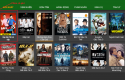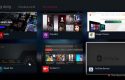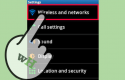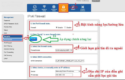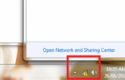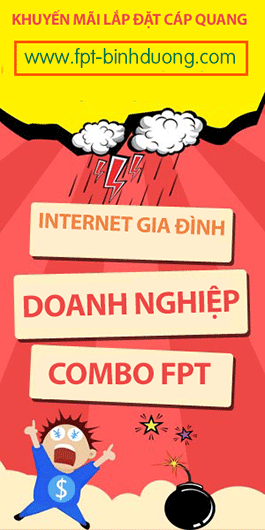Tình trạng máy tính kết nối internet chậm bất thường có thể đến từ nhiều nguyên nhân khác nhau như : do phần cứng, do trang web đang truy cấp, do máy tính nhiễm virus…. Và điều này gây ra cho chúng ta không ít khó chịu. Tuy nhiên, nếu bạn đang sử dụng Windows 10 thì dưới đây là một số giải pháp có thể hữu ích cho bạn giúp tăng tốc độ kết nối internet, giúp bạn lướt web nhanh hơn và hiệu quả hơn :
I – Kích hoạt Limit Reservable Bandwidth
Mặc định trên Windows 10 luôn giữ lại 20% tổng lượng băng thông máy tính của bạn nhằm phục vụ cho những mục đích như Update Windows, kiểm soát theo dõi tình trạng máy tính … Tuy nhiên chúng ta có thể hoàn toàn loại bỏ tính năng này và giành lại toàn bộ băng thông để tăng tốc độ kết nối internet.
- Bước 1: Nhấn tổ hợp phím Windows + R để mở cửa sổ lệnh Run. Tiếp đến bạn nhập gpedit.msc vào rồi nhấn Enter để mở cửa sổ Group Policy Editor.
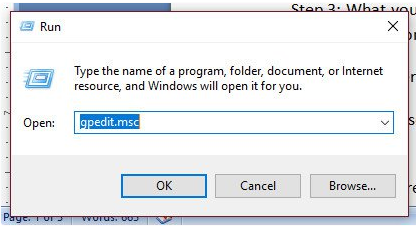
- Bước 2 : Ở Group Policy Editor, bạn click theo thứ tự dưới đây :
Computer Configuration => Administrative Templates => Network => QoS Packet Scheduler
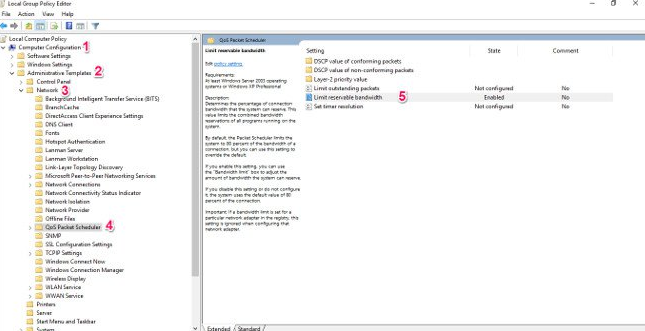
- Bước 3 : Tại khung cửa sổ bên phải hiện ra, bạn click vào Limit reservable bandwidth. Sau đó một cửa sổ hiện lên cho phép bạn thay đổi Bandwidth Limit. Bạn thay từ 80 về 0 sau đó nhấn OK
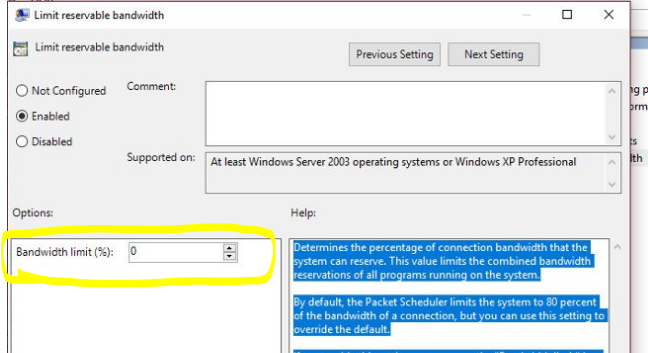
Cuối cùng, khởi động lại máy tính của bạn, mọi cài đặt sẽ được lưu lại và có hiệu lực.
II – Tắt Auto Updates :
Mặc định trên Windows 10, Microsoft mang một phần update vào máy tính, và điều này sẽ ảnh hưởng không ít tới tốc độ kết nối internet của bạn. Và chúng ta tiếp tục tắt luồn tính năng này.
- Bước 1: Click chọnStart, chọn tiếp Settings để mở cửa sổ Settings. Cửa sổ Settings hiện ra các bạn tìm và chọn mục Update& Security.
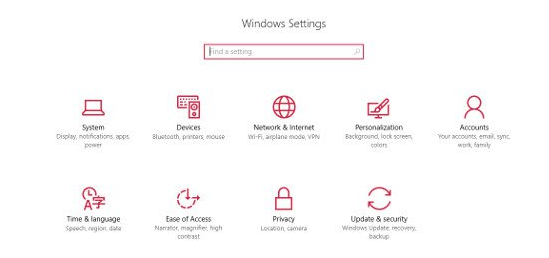
- Bước 2 : Click vào Advanced Options trong cửa sổ Update& Security
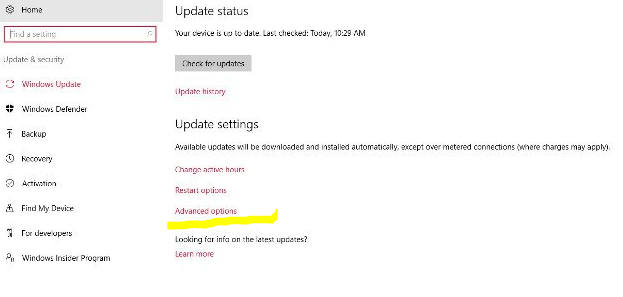
- Bước 3 : Tại cửa sổ Advance option, Click chọn Choose how updates are delivered
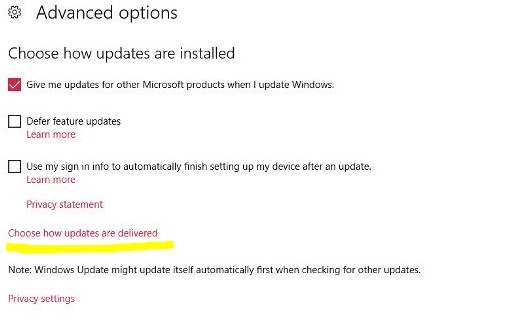
- Bước 4 : Click OFF để tắt
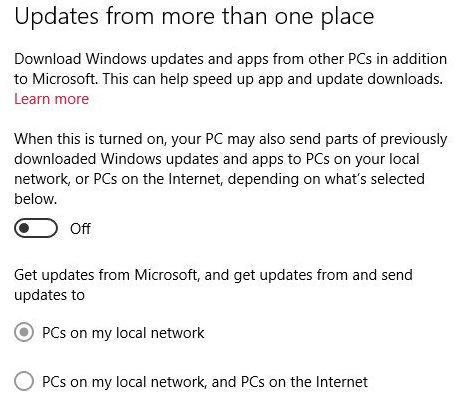
III – Thay đổi địa chỉ DNS Server :
Windows 10 sẽ tự động chọn DNS server. Tuy nhiên chúng ta hoàn toàn có thể chỉ định DNS server cụ thể để tăng tốc kết nối Internet, cách làm như sau :
- Bước 1: Click chuột phải vào biểu tượng mạng tại thanh Taskbar và chọn Open Network and Sharing Center. Tại cửa sổ Network and Sharing Center click chọn tiếp Change adapter settings.
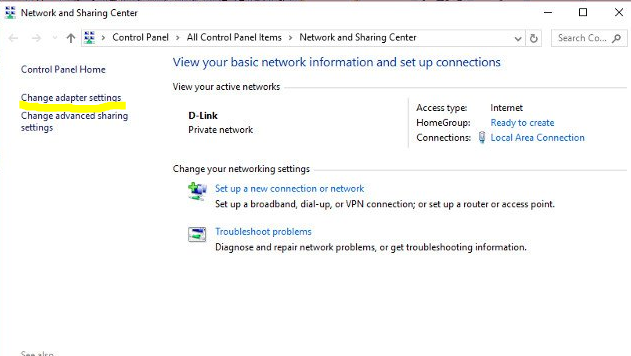
- Bước 2 : Click chuột phải vào biểu tượng mạng bạn đang kết nối và chọn Properties

- Bước 3, tại cửa sổ hiện ra các bạn click chọn TCP/IPv4. Cửa sổ TCP/IPv4 properties hiện ra các bạn click chọn Use the following DNS server addresses và nhập vào các thông số dưới đây :
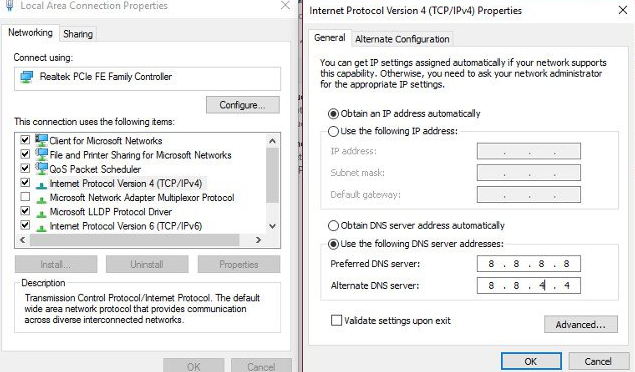
- 8.8.8.8 (Preferred)
- 8.8.4.4 (Alternate)
Hoặc:
- 208.67.222.222 (Preferred DNS Server)
- 208.67.220.220 (Alternate DNS Server).
Cuối cùng nhấn OK để lưu lại.
Phía trên là một số giải pháp để giúp các bạn tăng tốc độ kết nối internet trên Windows 10, tuy nhiên để có một đường truyền internet mạnh mẽ và ổn đinh, các bạn có thể tham khảo sử dụng đường truyền Cáp quang FPT với mức giá hết sức hợp lý và có đủ các gói cước phù hợp cho mọi đối tượng. Chúc các bạn thành công !